Notice CANON PIXMA MP630
Liens commerciaux

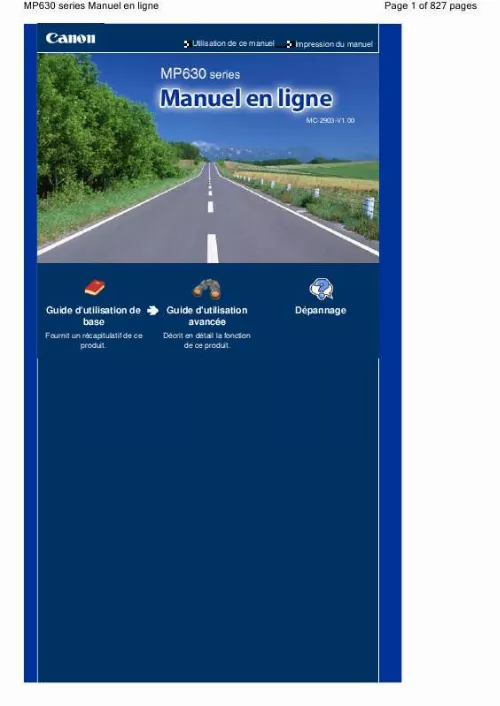
Extrait du mode d'emploi CANON PIXMA MP630
Les instructions détaillées pour l'utilisation figurent dans le Guide de l'utilisateur.
Avant d'activer l'alimentation, assurez-vous que le capot de documents est fermé. Important Débranchement de la prise secteur Lorsque vous débranchez la prise secteur après avoir coupé l'alimentation, vérifiez que le voyant d'alimentation est bien éteint. Si la prise est débranchée alors que le voyant d' alimentation est toujours allumé ou clignote, la machine risque de ne plus pouvoir imprimer correctement dans la mesure où la tête d'impression n'est pas protégée. (2) Boutons à utiliser lors de la navigation dans les menus de l'écran LCD Reportez-vous à la section Comment parcourir les menus de l'écran LCD ? (3) Bouton Noir Permet de lancer une copie, une impression ou une numérisation en noir et blanc. (4) Bouton Couleur Permet de lancer une copie, une impression ou une numérisation en couleur. (5) Bouton d'arrêt Permet d'annuler l'opération lorsqu'un travail d'impression est en cours. (6) Témoin d'alarme S'allume ou clignote en orange en cas d'erreur ou lorsqu'il n'y a plus de papier ou d'encre. (7) Boutons [+] [-] Permet d'indiquer le nombre d'exemplaires à imprimer ou copier. (8) Voyant d'alimentation S'allume en vert après avoir clignoté lors de la mise sous tension. (9) Bouton [OK] Permet de sélectionner un menu ou un paramètre. Reportez-vous à la section Comment parcourir les menus Principaux composants de l'écran LCD ? Permet de résoudre une erreur pendant une tâche d'impression ou de reprendre le fonctionnement normal de la machine après avoir supprimé un bourrage papier. Page 8 of 827 pages Haut de la page Comment parcourir les menus de l'écran LCD ? Guide d'utilisation avancée Contenu > Présentation de la machine > Comment parcourir les menus de l'écran LCD ? Page 9 of 827 pages Dépannage Comment parcourir les menus de l'écran LCD ? Vous pouvez utiliser la machine pour effectuer des copies ou différents types d'impressions sans avoir recours à un ordinateur. Pour accéder aux différentes fonctions de la machine, vous pouvez utiliser la (Droit), (Haut), (Gauche), Molette de défilement facile, les boutons (Bas) et le bouton OK du panneau de contrôle pour parcourir les menus ou sélectionner les paramètres de configuration sur l'écran LCD. [...] Reportez-vous à la section Chargement du papier. (14) Bouton de Détection de l'unité de numérisation Verrouille l'unité de numérisation (capot de l'imprimante) lorsque le capot de documents est ouvert. Ce bouton est enfoncé lorsque le capot de documents est fermé afin que vous puissiez ouvrir l'unité de numérisation (capot de l'imprimante). (Vous n'avez pas besoin de toucher ce bouton. ) Pour obtenir des informations sur l'unité de numérisation (capot), reportez-vous à la section Unité de numérisation (capot). Face arrière Principaux composants Page 6 of 827 pages (15) Port USB Permet de brancher le câble USB pour connecter la machine à un ordinateur. Attention Ne touchez pas le boîtier métallique. Important Ne débranchez pas ou ne branchez pas le câble USB lorsque la machine effectue une impression ou numérise des originaux sur l'ordinateur. (16) Capot arrière Relevez le support papier et détachez le couvercle arrière pour retirer le papier coincé dans l'imprimante. (17) Connecteur de cordon d'alimentation Permet de connecter le cordon d'alimentation fourni. Vue de l'intérieur (18) Voyant d'encre S'allume ou clignote en rouge pour indiquer l'état du réservoir d'encre. Reportez-vous à la section Vérification de niveau d'encre. (19) Levier de verrouillage de tête d'impression Verrouille la tête d'impression. Important Ne tirez pas sur ce levier une fois la tête d'impression installée. (20) Support de tête d'impression Installez le support de tête d'impression. (21) Unité de numérisation (capot) Numérise des originaux. S'ouvre pour permettre le remplacement des cartouches d'encre, pour vérifier les voyants d'encre ou pour retirer un papier coincé. Lorsque vous ouvrez l'unité de numérisation (capot), Principaux composants veillez à ce que le capot de documents soit fermé. Page 7 of 827 pages (22) Panneau interne Fermez-le lors de l'impression. (23) Emplacement de carte Permet d'insérer une carte mémoire. Reportez-vous à la section Insertion de la carte mémoire. (24) Témoin [Access] (Accès) S'allume ou clignote pour indiquer l'état de la carte mémoire. Reportez-vous à la section Insertion de la carte mémoire. Remarque Pour plus d'informations sur l'installation de la tête d'impression et des réservoirs d'encre, reportez-vous au manuel imprimé : Démarrage. [...]..
Téléchargez votre notice ! Téléchargement gratuit et sans inscription de tous types de documents pour mieux utiliser votre imprimante CANON PIXMA MP630 : mode d'emploi, notice d'utilisation, manuel d'instruction. Cette notice a été ajoutée le Dimanche 8 Aout 2009. Si vous n'êtes pas certain de votre références, vous pouvez retrouvez toutes les autres notices pour la catégorie Imprimante Canon.
Vous pouvez télécharger les notices suivantes connexes à ce produit :
 CANON PIXMA MP630 (4689 ko)
CANON PIXMA MP630 (4689 ko) CANON PIXMA MP630 (4689 ko)
CANON PIXMA MP630 (4689 ko) CANON PIXMA MP630 TECHNICAL SPECIFICATIONS (157 ko)
CANON PIXMA MP630 TECHNICAL SPECIFICATIONS (157 ko)
Vos avis sur le CANON PIXMA MP630
 Une impriamnte que je recommande ã tous les utilisateurs, facile d'utilisation, multifonctions et bon rapport qualitã©/prix, 4/10 car vraiment lent. Bonne imprimante, trã¨s bon produit, trã¨s fonctionnel, trã¨s bonne imprimante mais perdu mode d'emploi. Bonne imprimante, c est bon et simple. Tout bien, correct mais parfois trã¨s lente, tres bonne imprimante, pas terrible
Une impriamnte que je recommande ã tous les utilisateurs, facile d'utilisation, multifonctions et bon rapport qualitã©/prix, 4/10 car vraiment lent. Bonne imprimante, trã¨s bon produit, trã¨s fonctionnel, trã¨s bonne imprimante mais perdu mode d'emploi. Bonne imprimante, c est bon et simple. Tout bien, correct mais parfois trã¨s lente, tres bonne imprimante, pas terrible
 Tres bon produit, ah gue gue. C'est pas super comme machine mais franchment elle est belle hein, bon produit mais j'attends de voir sa longévité , pas mal. Changement de cartouche complexe, pas compatible avec free sous mac pas de logiciel pour mettre en reseau sur free donc decue. Je suis contente de ce produit, très bien, pas facile de trouver comment mettre les cartouches , je l'ai donné
Tres bon produit, ah gue gue. C'est pas super comme machine mais franchment elle est belle hein, bon produit mais j'attends de voir sa longévité , pas mal. Changement de cartouche complexe, pas compatible avec free sous mac pas de logiciel pour mettre en reseau sur free donc decue. Je suis contente de ce produit, très bien, pas facile de trouver comment mettre les cartouches , je l'ai donné
 Super produit, bonnne imprimante. Un bon produit, très bopn produit, mets parfois du temps avant de répondre à l'allumage. Problèmes récurrents de couleurs
trop de nettoyages nécessaires, elle est tres bien.
Super produit, bonnne imprimante. Un bon produit, très bopn produit, mets parfois du temps avant de répondre à l'allumage. Problèmes récurrents de couleurs
trop de nettoyages nécessaires, elle est tres bien.


